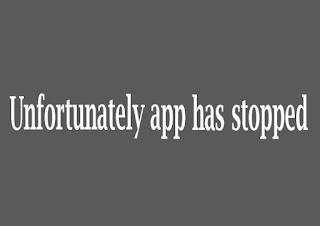Penyebab Masalah Sayangnya Aplikasi Telah Berhenti Dan Cara Mengatasinya
Kali JalanEnter akan membahas penyebab masalah sayangnya aplikasi telah berhenti dan cara mengatasinya jadi buat kamu para pengguna Android, pasti kamu pernah menemui
notifikasi "Sayangnya aplikasi telah berhenti" atau
"Unfortunately app has stopped" saat sedang asyik-asyiknya
menggunakan smartphone.
Alangkah baiknya kamu tahu lebih dulu apa saja penyebabnya seperti
berikut.
1. Data Aplikasi Corrupt
Data aplikasi corrupt sudah pasti menyebabkan error pada saat menjalankan
aplikasi tersebut, hal ini sering terjadi pada pengguna Android yang suka
menggunduh app diluar Play store misalnya disitus penyedia APK.
2.File Cache Aplikasi Menumpuk
Setiap aplikasi untuk mempercepat kamu dalam menggunakan di lain
waku. File cache akan menumpuk jika lama tidak kamu bersihkan dan menyebabkan
performa smartphone menurun.
Nah, itulah penyebab sayangnya aplikasi telah berhenti di
android.
Setelah kamu sudah tahu penyebabnya, kali bukatipss akan kasih
tahu Cara Mengatasi Aplikasi Telah Berhenti di Android. Mari simak sama
sama!
Cara Mengatasi Aplikasi Telah Berhenti di Android
1. Hapus Cache dan Data Aplikasi
Sayangnya aplikasi telah berhenti di android bisa jadi disebabkan
oleh cache dan data yang error pada aplikasi tersebut. Kamu pun bisa menghapus
cache dan data aplikasi di smartphone Android kamu.
Caranya buka menu Settings > App dan Notifications > Pilih Aplikasi
> Storage > Clear Cache atau Clear Data untuk menghapus salah satu.
Selain menggunaka cara ini, kamu bisa juga menggunakan aplikasi
pembersih Android seperti CCleaner.
2. Restart Smartphone Android
Cara paling mudah adalah dengan melakukan restart Android kamu.
Dengan cara ini, smartphone Android tentu akan dinyalakan kembali dengan
kondisi fresh seperti keadaan semula.
3. Uninstall dan Install Ulang Aplikasi
Jika cara 1 dan 2 masih belum membawa solusi, kamu bisa melakukan Uninstall
dan Install Ulang Aplikasi yang kamu gunakan. Hal seperti ini bisa
saja disebabkan beberapa data aplikasi error dan corrupt sehingga aplikasi
tidak berjalan semestinya.
4. Fectory Reset Smartphone
Apabila dengan cara di atas belum bisa, kamu bisa mencoba untuk
melakukan factory reset smartphone Android kamu. Cara ini akan mengembalikan
smartphone Android ke kondisi semula seperti baru.
Caranya kamu tinggal buka menu Settings > system > Reset
options > Erase all data "factory reset".
Sebelum melakukan Fectory Reset Smartphone,kamu pastikan
semua data sudah ter-back up dengan benar. Karena dengan cara ini akan
menghapus memori internal, termasuk aplikasi, foto dan vidio yang kamu simpan.
Nah, itulah Penyebab Masalah Sayangnya Aplikasi Telah Berhenti Dan
Cara Mengatasinya.
Terima kasih atas kunjungannya dan jangan lupa berkunjung
kembali...